-
반응형
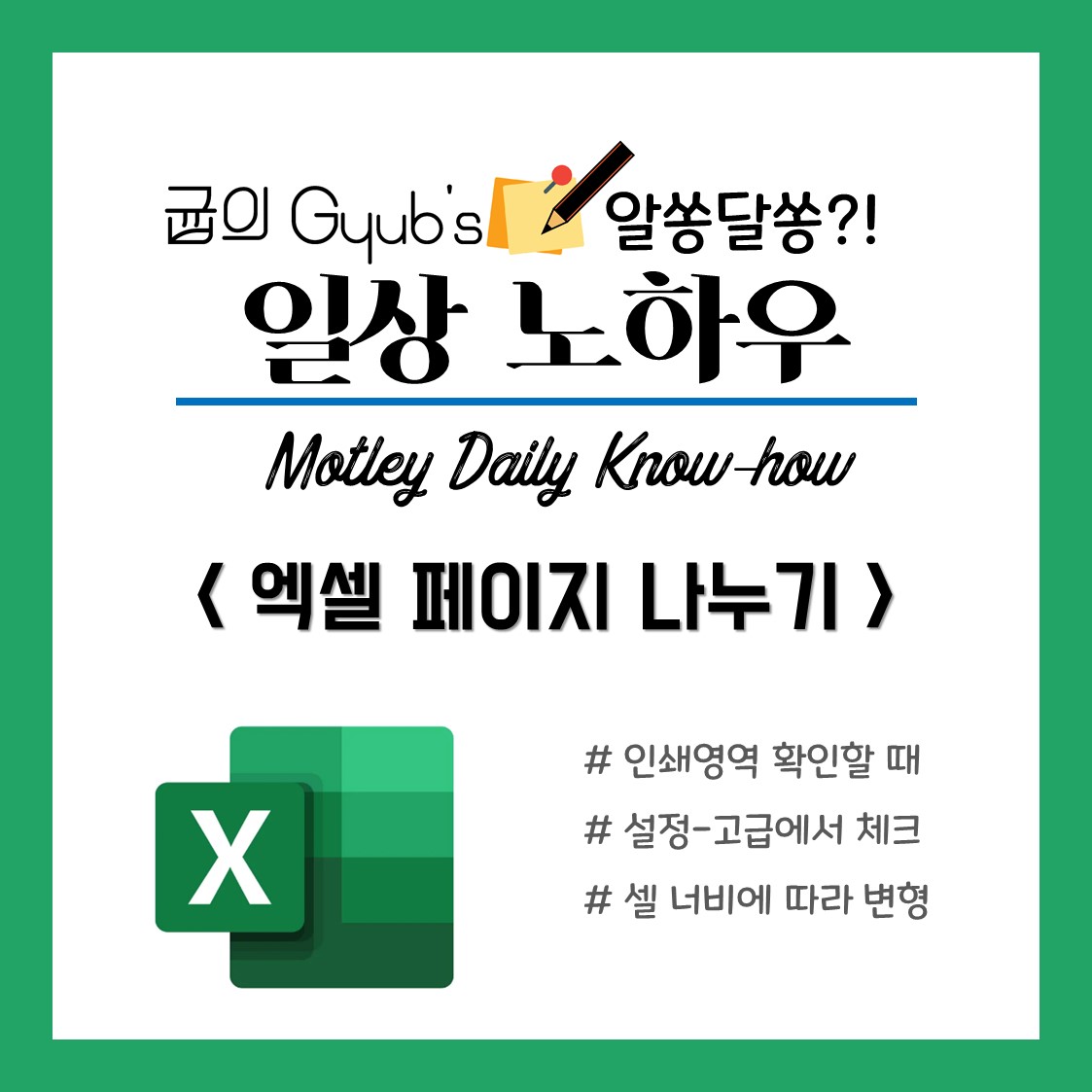
안녕하세요 gyub입니다! 이번에도 엑셀과 관련된 노하우로 찾아왔는데요. 엑셀에서 가장 까다로운 것 중 하나가 바로 인쇄 영역을 확인하는 방법인데요. 일일이 미리보기에 들어가서 확인하거나 맞춰도 이상하게 나오는 경우가 많습니다.
그래서 오늘은 인쇄영역을 미리 나누고 작업할 수 있도록 하는 '페이지 나누기' 기능에 대해서 알아보도록 할게요!
엑셀 페이지 나누기

우선 다음과 같이 엑셀 파일을 실행시켜 주세요.

엑셀 화면 왼쪽 상단에 보시면 [파일]이라는 부분이 있는데, 이를 클릭해주세요.
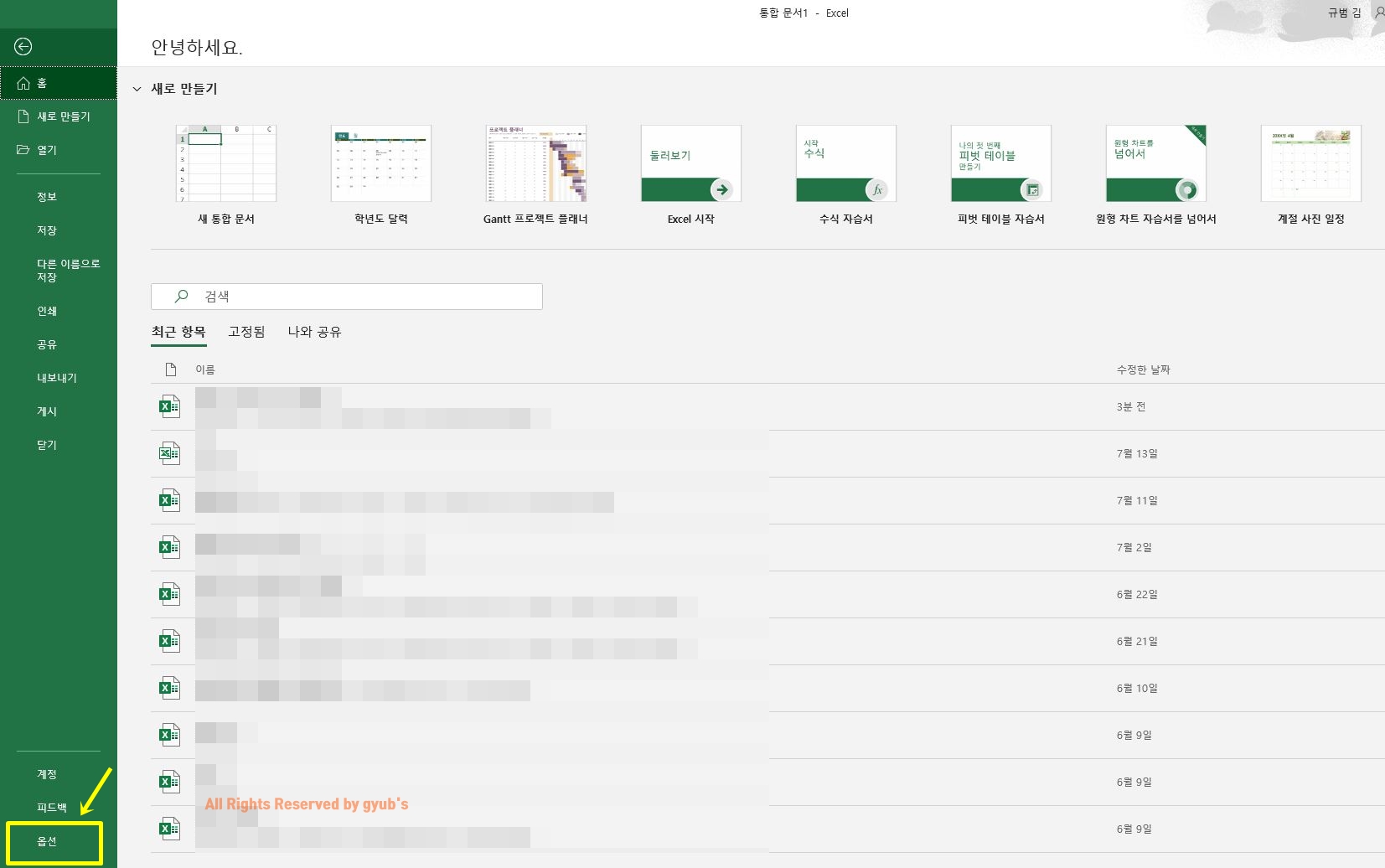
파일 화면이 열리면 다시 왼쪽 가장 아래에 있는 [옵션] 부분을 클릭해주세요.

옵션 창이 열리면 왼쪽에 다양한 메뉴들이 있는데요. 그중에서 [고급]을 눌러주세요.

고급 탭에서 스크롤을 쭉 내리다보면 [이 워크시트의 표시 옵션(S)]라는 부분에 [페이지 나누기 표시(K)] 항목이 있는데, 이를 체크해서 활성화시켜주세요. 체크를 완료하셨으면 [확인] 버튼을 눌러주세요!

확인 버튼을 누르면 엑셀의 작업화면에 다음과 같이 점선으로 페이지를 구분하는 선이 생긴 것을 확인할 수 있습니다.

해당 점선의 좌측으로 A4용지 한 장에 인쇄가 되는 영역인데요. A4용지를 기준으로 설정이 되기 때문에 셀의 너비가 넓어지게 되면 점선의 위치도 바뀌게 되니 인쇄할 때 잘 참고하시면 됩니다! 그리고 만약 점선을 없애고 싶다면 다시 설정의 역순으로 돌아가서 체크를 해제해주시면 됩니다!
지금까지 엑셀 페이지 나누기 방법에 대해서 알아봤는데요. 혹시나 궁금하신 점이나 의견있으신 분들은 DM이나 댓글 부탁드립니다!
반응형'일상 Tips' 카테고리의 다른 글
카톡 숨김친구 삭제 방법, 모르는 사람 지우기 (0) 2020.07.23 한글 띄어쓰기 간격 조절, 문서 작성할 때 유용한 꿀팁! (0) 2020.07.22 크롬 자동완성 삭제 방법, 개인정보 안전하게 지키기 (0) 2020.07.20 고등학교 생활기록부 조회 방법, 본인인증만 하면 초간단! (0) 2020.07.19 음으로 노래찾기 방법, 간단하게 앱으로 검색 (0) 2020.07.17 댓글
gyub's 우당탕탕 기획
PM과 창업, 우당탕탕 시행착오들로 가득한 공간
